Hướng Dẫn Chuyển Đổi XML Sang Excel
24/02/2025
Nội dung bài viết
Hôm nay, tripi.vn sẽ đồng hành cùng bạn để nhập tệp XML vào bảng tính Microsoft Excel trên cả Windows và macOS.
Quy trình thực hiện
Hệ điều hành Windows
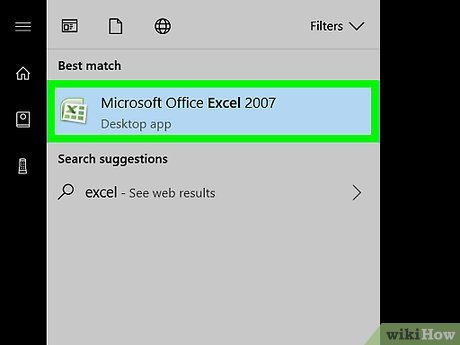
Khởi động Microsoft Excel. Bạn có thể dễ dàng tìm thấy Excel trong nhóm “Microsoft Office” từ danh sách All Apps (Tất cả ứng dụng) trong menu Windows.
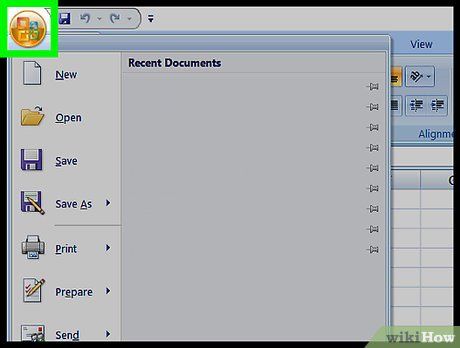
Nhấp vào File (Tập tin) ở góc trên bên trái Excel.
- Với Excel 2007, hãy nhấp vào nút tròn có biểu tượng Microsoft Office.
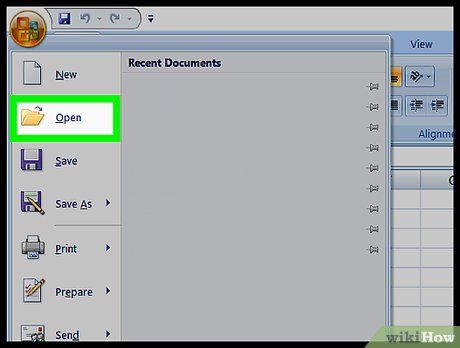
Nhấp vào Open (Mở). Trình duyệt tập tin sẽ hiện ra.
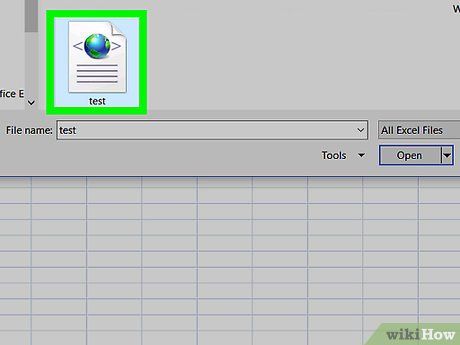
Nhấp đúp vào tập tin XML. Tùy định dạng, bạn có thể cần thực hiện thêm bước:
- Nếu xuất hiện hộp thoại Import XML (Nhập XML), hãy chọn Open the file without applying a style sheet (Mở tập tin không áp dụng biểu định kiểu) để dùng định dạng tiêu chuẩn, hoặc Open the file with the style sheet applied (Mở tập tin áp dụng biểu định kiểu) để định dạng dữ liệu.
- Nếu thấy hộp thoại Open XML, chọn As a read-only workbook (Dưới dạng bảng tính chỉ đọc).
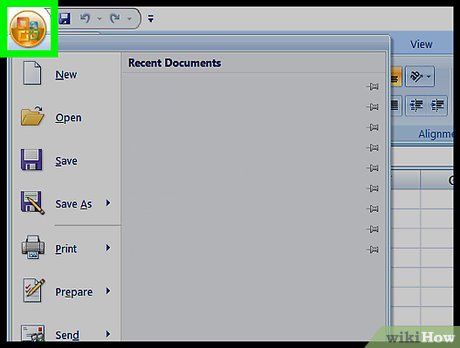
Nhấp vào trình đơn File.
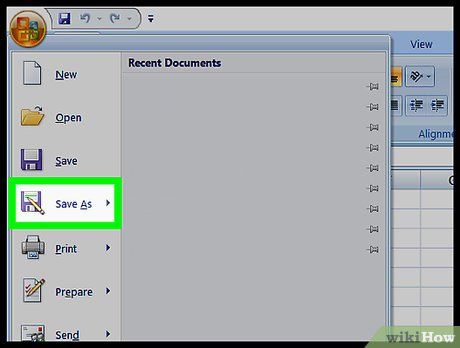
Nhấp vào Save As… (Lưu dưới dạng).
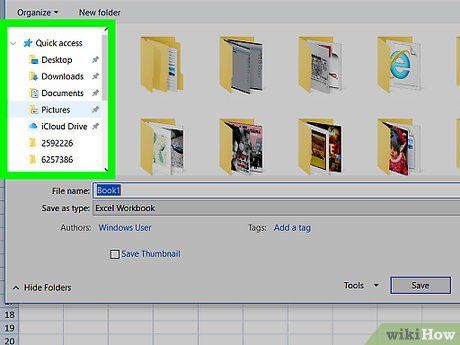
Điều hướng đến thư mục bạn muốn lưu tập tin.

Chọn Excel Workbook từ trình đơn thả xuống “Save as type”.
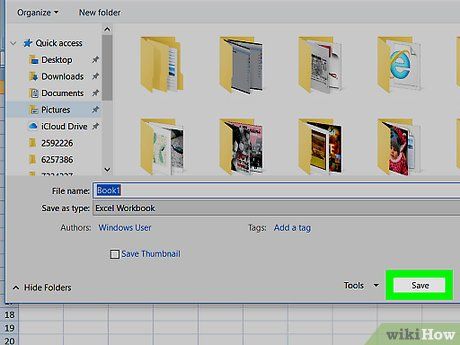
Nhấp vào Save (Lưu). Dữ liệu XML sẽ được lưu dưới dạng tập tin Excel.
Hệ điều hành macOS
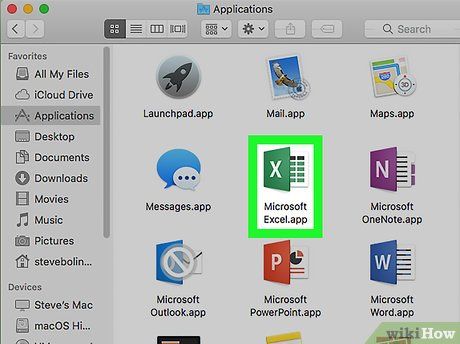
Mở Microsoft Excel. Ứng dụng nằm trong thư mục Applications.
- Excel trên macOS không hỗ trợ nhập dữ liệu XML từ nguồn khác, nhưng bạn có thể mở tập tin trang tính XML trực tiếp.

Nhấp vào trình đơn File ở đầu màn hình.
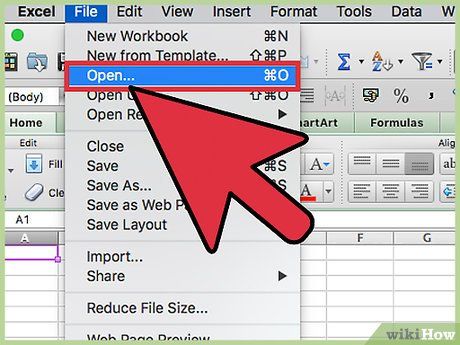
Nhấp vào Open (Mở). Cửa sổ Finder sẽ xuất hiện.
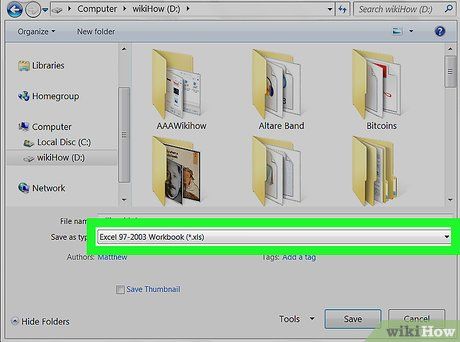
Chọn tập tin XML. Duyệt đến thư mục chứa tập tin XML và nhấp vào tên tập tin để chọn.

Nhấp vào OK. Nội dung tập tin XML sẽ được hiển thị.

Nhấp vào trình đơn File.
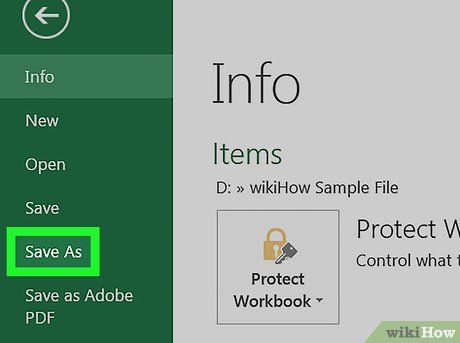
Nhấp vào Save As.
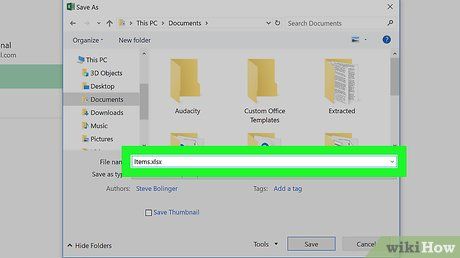
Nhập tên cho tập tin.
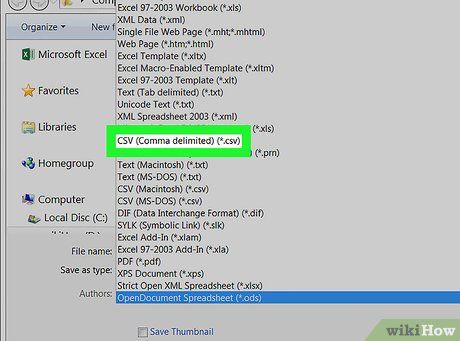
Chọn .CSV từ trình đơn thả xuống “file type”.
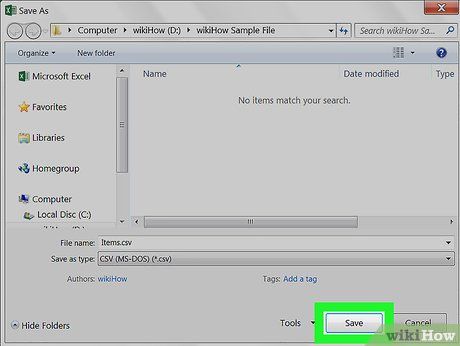
Nhấp vào Save. Tập tin XML đã được lưu với định dạng .CSV trên Mac.
Du lịch
Ẩm thực
Khám phá
Đi Phượt
Vẻ đẹp Việt Nam
Chuyến đi
Có thể bạn quan tâm

5 Địa chỉ đáng tin cậy nhất Lạng Sơn cho thiết bị văn phòng chất lượng

Top 10 Bài Thơ Về Nha Trang, Khánh Hòa Đỉnh Cao

Top 10 bài thơ hay nhất viết về quê hương Bến Tre

Cách từ chối khéo léo lời mời đi chơi từ đồng nghiệp

Bánh gạo lứt và bánh gạo rong biển chứa bao nhiêu calo? Khám phá 2 cách chế biến dễ dàng ngay tại nhà.


